Smartfony z serii Samsung Galaxy przeszły znaczącą ewolucję. Kluczową zmianą było wprowadzenie nowego interfejsu użytkownika, który zastąpił Touchwiz. Od tego momentu telefony Galaxy oferują szeroki wachlarz użytecznych funkcji, podnoszących komfort codziennego użytkowania.
Chociaż Twój telefon Galaxy kryje w sobie mnóstwo możliwości, czasami konieczna jest zmiana pewnych opcji, aby w pełni wykorzystać jego potencjał. Poniżej znajdziesz listę ustawień, które warto zmodyfikować, aby w pełni cieszyć się funkcjonalnością Twojego Samsunga.
1. Aktywacja połączeń przez Wi-Fi
Funkcja połączeń przez Wi-Fi znacząco polepsza jakość rozmów telefonicznych, umożliwiając wykonywanie i odbieranie połączeń z wykorzystaniem sieci bezprzewodowej, szczególnie w miejscach o słabym lub braku sygnału komórkowego. Poniżej opisujemy, jak włączyć tę opcję na Twoim telefonie Galaxy:
- Otwórz aplikację Telefon.
- Kliknij ikonę menu (trzy kropki) i z listy wybierz Ustawienia.
- Przewiń listę w dół i aktywuj opcję Połączenia Wi-Fi.
2. Użycie Menedżera Haseł Google do automatycznego uzupełniania danych
Menedżery haseł służą do bezpiecznego przechowywania, tworzenia i zarządzania hasłami w aplikacjach i na stronach internetowych. Wiele opcji jest dostępnych, lecz Menedżer haseł Google wyróżnia się niezawodnością, kompatybilnością z urządzeniami mobilnymi i komputerami stacjonarnymi oraz bezpłatnym dostępem.
Na telefonach Samsung Galaxy domyślną usługą autouzupełniania jest Samsung Pass, jednak można łatwo przełączyć się na Menedżera haseł Google, postępując zgodnie z poniższymi wskazówkami:
- Wejdź w Ustawienia, następnie Zarządzanie ogólne i wybierz Hasła i autouzupełnianie.
- W sekcji usługi autouzupełniania wybierz ikonę Ustawienia, następnie Google i zatwierdź wybór klikając OK w komunikacie.
Jeśli chcesz dowiedzieć się więcej na temat zarządzania zapisanymi hasłami lub nie korzystałeś wcześniej z menedżera haseł, nasz poradnik dotyczący Menedżera haseł Google z pewnością Ci pomoże.
3. Dezaktywacja reklam spersonalizowanych
Podczas przeglądania internetu i robienia zakupów online Twój telefon gromadzi wiele danych, które następnie wykorzystuje do wyświetlania spersonalizowanych reklam. Chociaż takie reklamy są często bardziej dopasowane do Twoich zainteresowań, jeśli nie czujesz się komfortowo z takim wykorzystaniem Twoich danych, możesz je wyłączyć, wykonując te kroki:
- Otwórz Ustawienia, wybierz Bezpieczeństwo i prywatność, następnie Prywatność, Inne ustawienia prywatności i Usługa dostosowywania.
- Wyłącz opcje Dostosuj ten telefon oraz Dostosowane reklamy i marketing bezpośredni.
Wykonanie powyższych kroków wyłączy personalizację reklam na Twoim telefonie Samsung. Dla bardziej kompleksowej ochrony prywatności możesz sprawdzić, jak wyłączyć reklamy systemowe i oferty w Samsungu. Możesz także poszukać informacji o tym, jak wyłączyć spersonalizowane reklamy Google na komputerze.
4. Ukrywanie treści powiadomień na ekranie blokady
Powiadomienia wyświetlane na ekranie blokady to szybki sposób, aby być na bieżąco z wiadomościami i e-mailami bez potrzeby odblokowywania telefonu. Jednak może to wiązać się z naruszeniem prywatności, gdyż każdy może zobaczyć treść powiadomień.
Wykonaj poniższe kroki, aby ukryć zawartość powiadomień wyświetlanych na ekranie blokady:
- Przejdź do Ustawienia, następnie Powiadomienia i wybierz Powiadomienia na ekranie blokady.
- Aby ukryć treść powiadomień dla wszystkich aplikacji, wybierz opcję Ukryj zawartość.
- Jeśli chcesz ukryć treść powiadomień tylko dla wybranych aplikacji, wybierz Pokaż zawartość, kliknij ikonę Ustawienia obok i wyłącz wybrane aplikacje, które mają być prywatne.
5. Personalizacja ustawień aplikacji w stanie uśpienia
System One UI automatycznie przełącza rzadko używane aplikacje w stan uśpienia, aby oszczędzać energię baterii i poprawić wydajność. Chociaż to użyteczna funkcja, może spowodować utratę danych, gdy aplikacja, nad którą pracujesz, zostanie zamknięta i przejdzie w tryb uśpienia.
Aby tego uniknąć, system One UI pozwala na dostosowywanie ustawień aplikacji w stanie uśpienia. Zarządzanie aplikacjami w trybie uśpienia w telefonie Samsung Galaxy jest możliwe poprzez Ustawienia, następnie Konserwacja baterii i urządzenia, Bateria, Limity użycia w tle i wyłączenie opcji Uśpij nieużywane aplikacje.
Należy pamiętać, że wyłączenie tej funkcji może zwiększyć zużycie baterii i obniżyć wydajność. Jeśli więc chcesz wyłączyć głębokie uśpienie tylko dla kilku aplikacji, przejdź do Aplikacje uśpione i usuń wybrane aplikacje z listy. Możesz również indywidualnie skonfigurować aplikacje, które mają być uśpione.
6. Aktywacja powiadomień pływających
Powiadomienia pływające ułatwiają wielozadaniowość. Powiadomienia o rozmowach w kompatybilnych aplikacjach są wyświetlane w formie dymków lub wyskakujących okienek, które można umieścić w dowolnym miejscu na ekranie, nawet nad innymi aplikacjami. Aby włączyć tę opcję na smartfonie Samsung, postępuj według wskazówek:
- Wejdź w Ustawienia, następnie Powiadomienia i wybierz Ustawienia zaawansowane.
- W menu ustawień zaawansowanych wybierz Powiadomienia pływające i określ preferowany styl.
7. Aktywacja trybu czytania
Tryb czytania chroni Twoje oczy przed szkodliwym niebieskim światłem emitowanym przez ekran telefonu. Funkcja ta przydaje się podczas długotrwałego korzystania z urządzenia. Może także poprawić jakość snu, zmieniając kolory wyświetlacza na ciepły żółty, który jest bardziej komfortowy dla oczu i zmniejsza ich zmęczenie.
Poniżej opisujemy, jak zaplanować harmonogram aktywacji trybu czytania na Twoim urządzeniu:
- Przejdź do Ustawienia, następnie Wyświetlacz i wybierz Ochrona wzroku.
- Włącz opcję Ochrona wzroku i wybierz tryb adaptacyjny lub niestandardowy. W trybie niestandardowym możesz ustawić harmonogram trybu czytania. Funkcja adaptacyjna dostosuje ustawienia automatycznie w zależności od pory dnia.
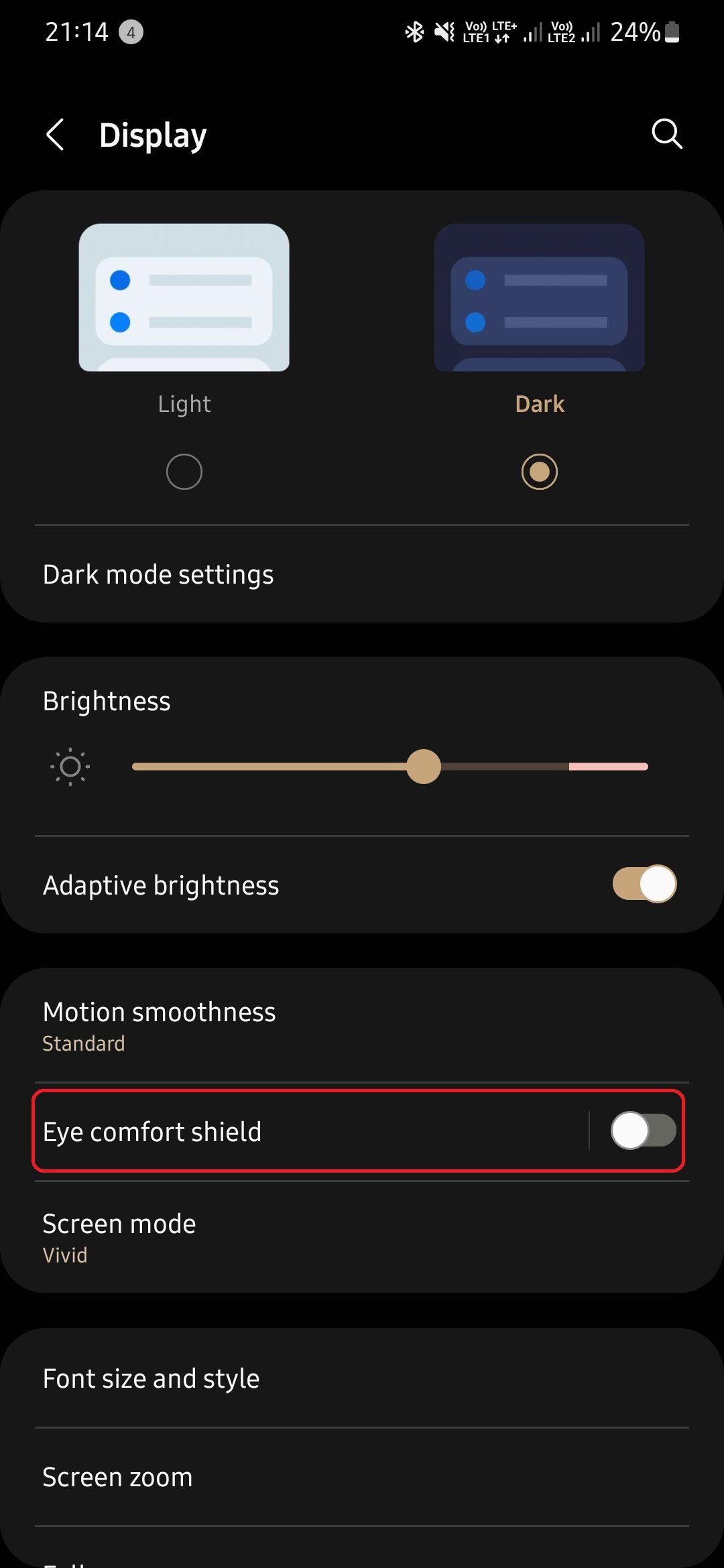

8. Aktywacja funkcji Znajdź moje urządzenie
Funkcja Znajdź moje urządzenie jest niezwykle pomocna, gdy zapomnisz, gdzie zostawiłeś telefon. Umożliwia śledzenie telefonu przez internet i wyświetlenie jego aktualnej lokalizacji. W przypadku utraty telefonu, funkcja umożliwia zdalne zablokowanie urządzenia, wykasowanie danych, lub wygenerowanie sygnału dźwiękowego, ułatwiając jego odnalezienie.
- Przejdź do Ustawienia i wybierz Google, a następnie Znajdź moje urządzenie.
- Aktywuj opcję Znajdź moje urządzenie za pomocą przełącznika.
Funkcja Znajdź moje urządzenie będzie działać tylko wtedy, gdy w urządzeniu włączone są usługi lokalizacji.
9. Dezaktywacja skanowania urządzeń w pobliżu
Skanowanie urządzeń w pobliżu umożliwia interakcję z innymi urządzeniami z systemem Android znajdującymi się w niedalekiej odległości. Chociaż ta funkcja może być przydatna, nie każdy z niej korzysta. Wyłączenie tej opcji w ustawieniach pozwoli zaoszczędzić energię baterii.
- Przejdź do Ustawienia, następnie Połączenia i wybierz Więcej ustawień połączenia.
- Znajdź przełącznik umożliwiający wyłączenie opcji Skanowanie urządzenia w pobliżu.
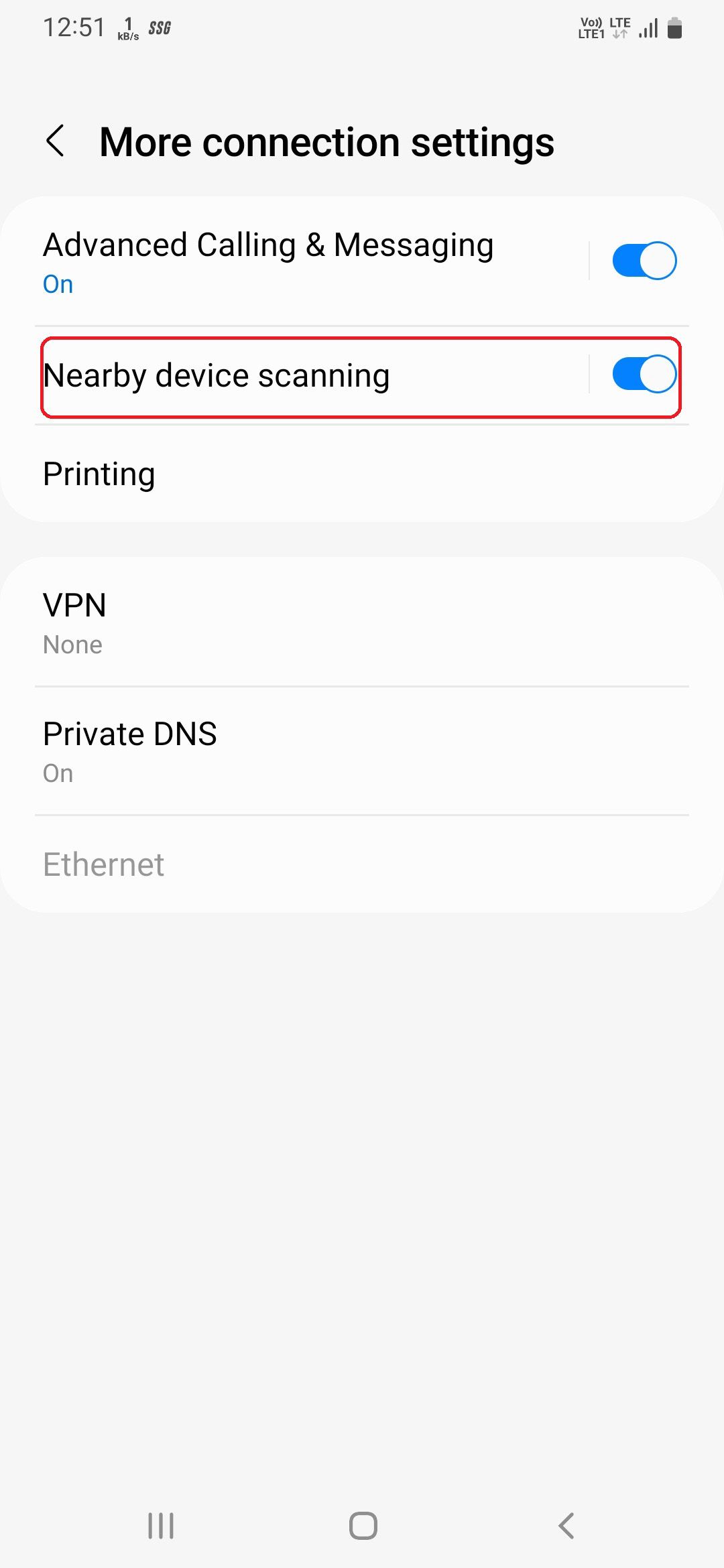
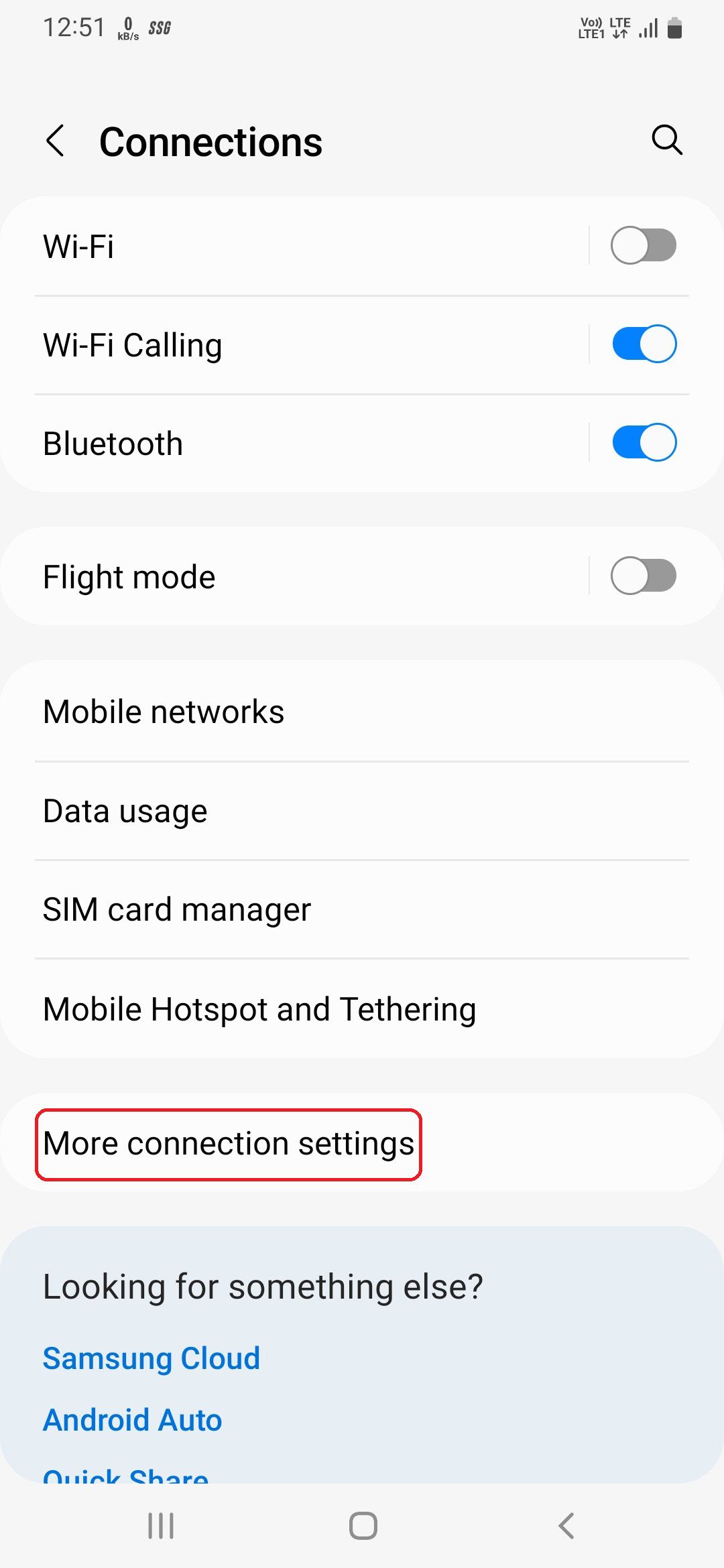
10. Zaplanowanie trybu ciemnego
Tryb ciemny zmniejsza intensywność światła emitowanego przez wyświetlacz telefonu, zachowując jednocześnie minimalny współczynnik kolorów i kontrastu potrzebny dla czytelności. Dodatkowo, w telefonach z wyświetlaczami AMOLED tryb ten pomaga w oszczędzaniu energii baterii.
Poniżej opisano, jak ustawić harmonogram trybu ciemnego w telefonie Galaxy:
- Przejdź do Ustawienia, następnie Wyświetlacz i wybierz Ustawienia trybu ciemnego.
- Włącz opcję Włącz zgodnie z harmonogramem i wybierz niestandardowy harmonogram lub automatyczne włączanie trybu ciemnego między zachodem i wschodem słońca.
11. Personalizacja panelu szybkich ustawień
Panel szybkich ustawień umożliwia szybki dostęp do najważniejszych funkcji telefonu, takich jak Wi-Fi, Bluetooth, lokalizacja, dane mobilne, dźwięk itp. Dostosowanie panelu szybkich ustawień w telefonie Samsung sprawi, że często używane opcje będą jeszcze łatwiej dostępne.
Możesz także użyć przycisku Dodaj (+), aby odkryć więcej ikon szybkich ustawień, o których istnieniu mogłeś wcześniej nie wiedzieć. Dostępne są na przykład: Bezpieczny folder, Ultra oszczędzanie danych lub Link do Windows.
Wykorzystaj pełnię możliwości swojego telefonu Samsung Galaxy
Powyższe ustawienia pomogą Ci w pełni wykorzystać możliwości Twojego smartfona. Niektóre z nich poprawią wydajność lub żywotność baterii, inne zaś ułatwią Ci korzystanie z urządzenia i zwiększą komfort użytkowania.
Pamiętaj, że to tylko niektóre z opcji personalizacji Twojego telefonu. Istnieje wiele innych sposobów, aby dostosować i zindywidualizować wygląd i funkcjonalność Twojego Samsunga do swoich potrzeb.
newsblog.pl
Maciej – redaktor, pasjonat technologii i samozwańczy pogromca błędów w systemie Windows. Zna Linuxa lepiej niż własną lodówkę, a kawa to jego główne źródło zasilania. Pisze, testuje, naprawia – i czasem nawet wyłącza i włącza ponownie. W wolnych chwilach udaje, że odpoczywa, ale i tak kończy z laptopem na kolanach.